合成战争场景特效的图片处理教程
软件云 人气:0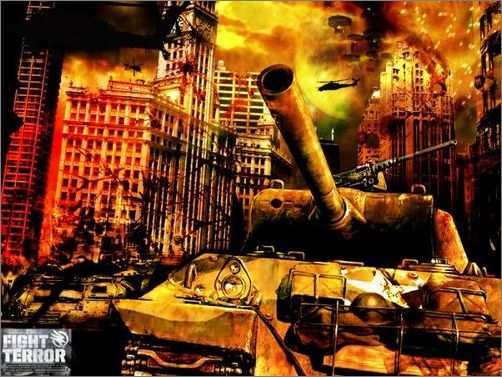
一、先用Photoshop打开一张城市照片素材,战争即将在这个城市暴发。
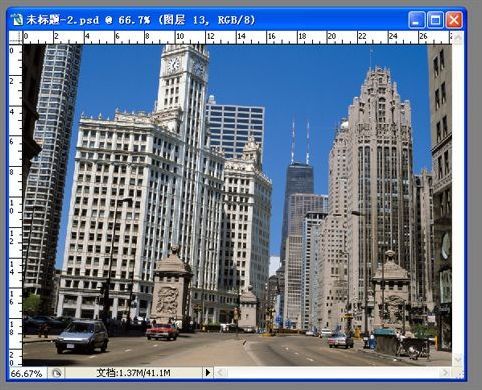
二、使用你习惯的抠图工具,把城市照片中蓝色天空部分去除。
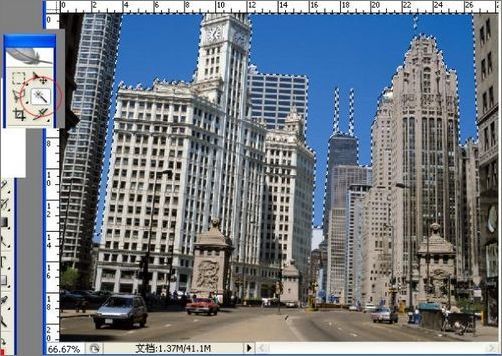
三、再找一张硝烟弥漫的照片拉进去做背景,要把它放在城市照片的下面哦,不要搞错了图层的排列顺序。
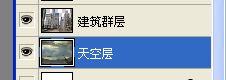
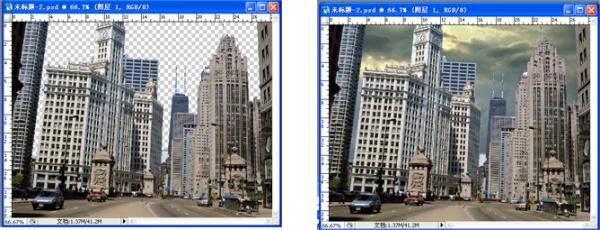
四、找一些碎玻璃素材,把它拉到城市图像中,制作出被炸弹破坏的痕迹。
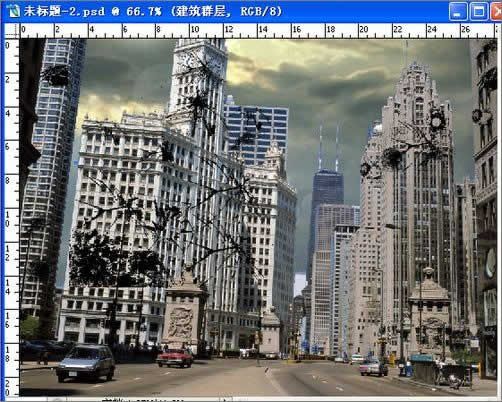
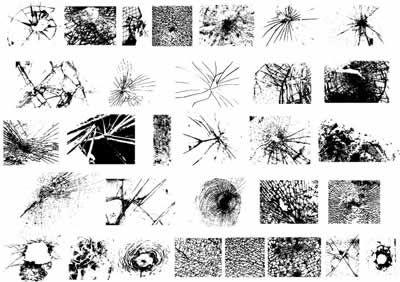
图中是被一枚炮弹击穿的大楼。

所用到的素材是中间透明的破碎素材。
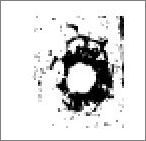
把上面的素材拉到所需要的位置上,再把透明区域下的城市图片擦除,这样看起来就像是被击穿了,然后合并图层,再添加内阴影效果。

五、把一张准备好的坦克素材图片拉进来,摆好位置,把坦克所在层的混合模式设为亮光,这样的场景就更加逼真了。

再找一张坦克图片放进来,把混合模式设为亮度,就像被炸毁了的效果。

六、再给建筑物添加一些冒烟的效果,这样就更加像是被炸弹击中。
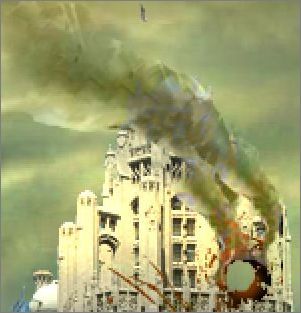
七、再找一个圆月素材,把混合模式设为亮度。

八、接下来武装直升机要参加战斗了,把直升机拉进来,然后把混合模式设为叠加,再把直升机变黑,这样就像是夜晚的战斗。

九、用黑色到透明的线性渐变工具把天空变成黑夜。

十、为了让战争场景更加形象,我们找来了一张大火素材图片,并把混合模式设为叠加。


这样我们就把这张战争场景特效的图片处理出来了,教程比较简单,大家参考下面图层的排列顺序,也来制作一张这样的的战争图片吧。
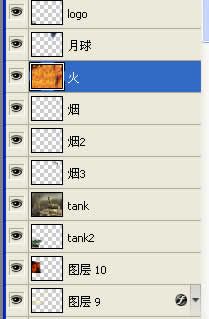
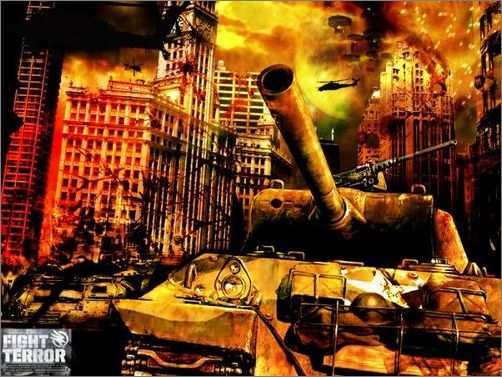
加载全部内容